İçerik kilitleme, web sitesi sahiplerinin bir kullanıcının görüntüleyebileceği veya erişebileceği içerik miktarını sınırlamasının bir yoludur.İçerik kilitlendiğinde, kullanıcılar belirtilen etkinliği gerçekleştirene kadar içeriğe erişemez.Bu aktivite, e-posta haber bültenlerine abone olmaktan premium materyaller satın almaya kadar değişebilir.Her web sitesi sahibi, tüm eşyalarını ücretsiz olarak vermek istemez.
Materyalleri kilitlemek, bir web sitesinden para kazanmanın birçok yolundan biridir, bu nedenle bazı web sitesi sahipleri, kullanıcıların web sitesinin belirli sayfalarına, makalelerine veya bölümlerine erişmek için belirli işlemler yapmasını ister.Bu gönderi, ücretsiz bir eklenti kullanarak WordPress'te içerik kilitlemenin nasıl kullanılacağına ayrılacaktır.
İçerik Kilitlemenin Amacı
Birçok WordPress site sahibi, sahip olduğu avantajlar nedeniyle içeriği kilitlemeyi tercih eder.
- Web sitenize bir içerik dolabı ekleyerek sosyal paylaşım ve e-posta kayıtlarını artırabilirsiniz.
- İçerik hedefleme, web sitenizin daha fazla ziyaretçi çekmesine ve arama sonuçlarında daha üst sıralarda yer almasına yardımcı olacak sosyal etkileşimi de önemli ölçüde artırabilir.
- İçeriğinize kimlerin erişebileceğini sınırlayarak, yalnızca ürünleriniz ve hizmetlerinizle gerçekten ilgilenenler, içeriğinizi denemek ve kilidini açmak için ekstra yol kat edeceklerdir.Bu, daha uygun pazarlama mesajları göndereceğiniz için, kilidini açmayı seçtiklerine göre müşterilere hangi tekliflerin gönderileceğini seçmenizi sağlar.
Not:Sakladığınız şey üzerinde tam kontrole sahip olsanız bile, ziyaretçilerin onu açmaya istekli olmaları için yüksek değerde olması gerektiğini unutmayın.Son gönderilerinizi, özellikle en ilham verici veya ilginç makalelerinizi harika fotoğraflar veya HD videolar ile birleştirmeyi düşünün.
İçerik kilidi örneği
WordPress'te içerik kilitlemenin nasıl kullanılacağını açıklamadan önce, web'de görebileceğiniz bazı canlı örnekler gösterelim.Bu siteler WordPress kullanmayabilirken, bu örnekler sitenizde içerik kilitlemeyi nasıl kullanacağınız konusunda size bir fikir verebilir.
- Web'deki en popüler Soru-Cevap sitelerinden biri olan Quora, ilk görüntülemeyi ücretsiz olarak okumanızı sağlar.Siteyi daha fazla keşfetmek için bir hesap açmanız gerekir.
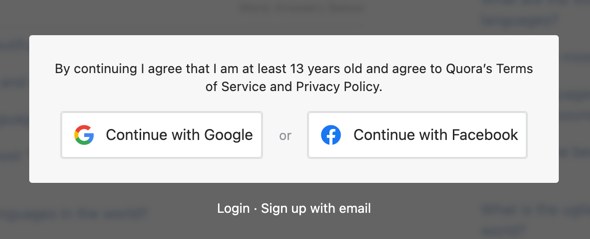
- İkinci örnek New York Times gazetesinin web sitesinden geliyor.Quora'ya benzer şekilde, bir makaleyi ücretsiz olarak okuyabilirsiniz, ancak daha fazla erişim için kayıt veya abonelik gereklidir.
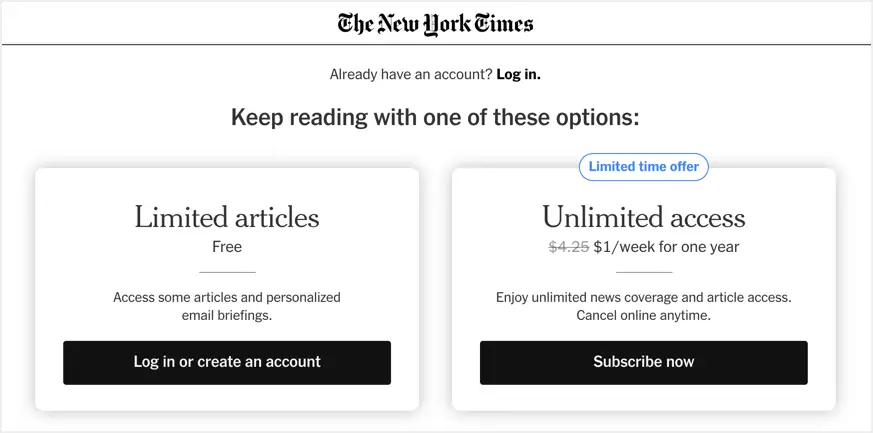
- Son örnek, tarayıcıda bir reklam engelleyici algıladığında içeriği kilitleyen Business Insider'dan geliyor.İçeriği okumak için reklam engelleyicinizi devre dışı bırakmanız veya abone olmanız gerekir.
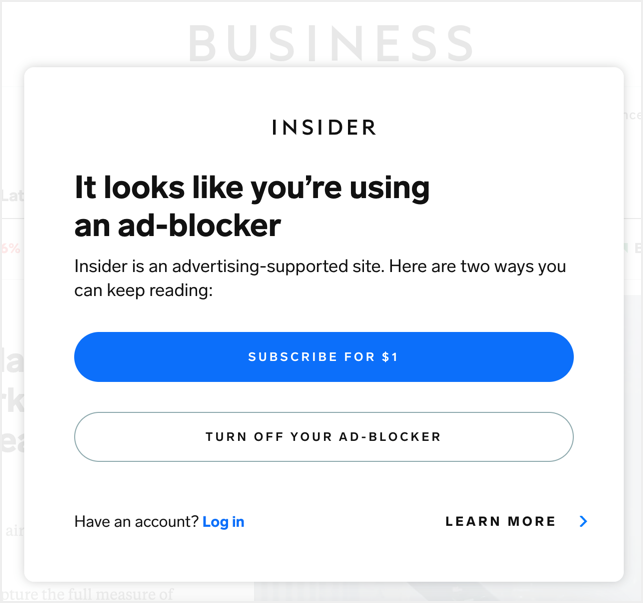
Bu siteler daha büyük olduğu için içerik engellemeyi gelişmiş bir şekilde kullanırlar.Ancak, e-posta toplamak ve oturum açmış kullanıcılar için özel içerik sağlamak için abonelikler gibi basit şekillerde kullanabilirsiniz.
İçerik Dolabı WordPress Eklentisi
WordPress içerik dolabı eklentileri, sosyal paylaşımlarınızı, trafiğinizi ve dönüşüm oranlarınızı artırabilir ve bunların tümü, başarılı bir çevrimiçi varlık elde etmenize yardımcı olabilir.Content Locker eklentisi, blog gönderilerini, makaleleri, raporları, web seminerlerini, indirilebilir araçları ve diğer materyal türlerini kilitlemenizi sağlar.
İki farklı WordPress içerik dolabı eklentisine, ne yaptıklarına ve web siteniz için uygun olup olmadıklarına bakacağız.Bu eklentiler şunları içerir:
1. Abonelik Kilidi Açma'yı kullanarak içeriği kilitlemek için İçerik Dolabı Lite eklentisini seçin
Opt-In Content locker lite, kullanıcılar sitenize abone olana kadar belirli içerikleri kısıtlayarak WordPress sitenizdeki aboneleri hızlı ve kolay bir şekilde yakalayan ücretsiz bir WordPress eklentisidir.Eklenti, aboneleri doğrulamak için iki yol sağlar; içeriğin kilidini açmak için bağlantı doğrulamayı kullanabilir veya kod doğrulamayı kullanabilirsiniz.WordPress yönetici panelinize gidin, "Eklentiler > Yeni Ekle" bölümünün altındaki eklentiyi kurun ve etkinleştirin.Bundan sonra, devam edip içeriğinizi kilitlemek için ayarları yapılandırabilirsiniz.
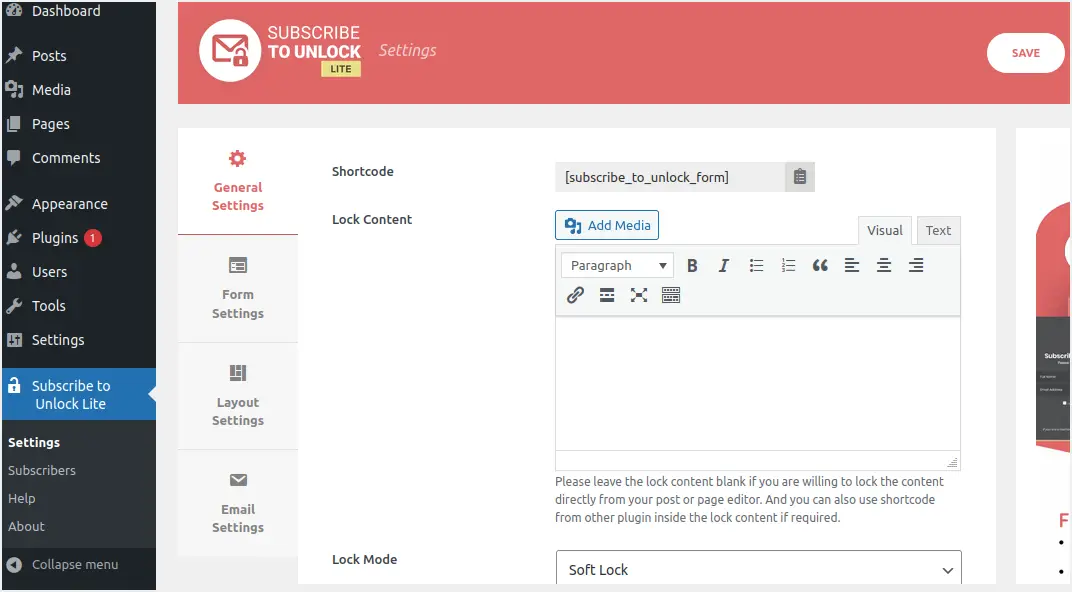
- Abonelik Kilidi Açma Lite menüsüne gidin ve Genel Ayarlar'a tıklayın.
- Eklenti, içeriğin altında kopyalamanız ve kullanmanız gereken bir kısa kod üretecektir.Ancak, diğer tüm ayarlar yapıldıktan sonra bu kısa kodu kopyalayabilirsiniz.Bu yüzden aşağı kaydırın ve yapılandırmaya devam edin.
- Kilidi açılacak abonelik formunu görüntüleyebileceğiniz için "İçeriği Kilitle" kutusunu boş bırakın.Bu "İçeriği Kilitle" kutusuna başka herhangi bir eklentinin kısa kodunu da yapıştırabilirsiniz.
- "Kilit Modu" açılır menüsünü tıklayın ve mevcut iki seçenekten birini seçin - Yumuşak Kilit ve Sert Kilit.
- Ardından, materyal içeriğinin kilidini açmadan önce aboneliklerin e-posta doğrulamasını etkinleştirmek istiyorsanız Doğrula onay kutusunu seçin.
- Kalan alanları doldurun.Dört tür mesaj vardır: Bağlantı Mesajlarının Kilidini Aç, Başarı Mesajlarını Oluştur, Form Gerekli Hata Mesajları ve Form Hata Mesajları.
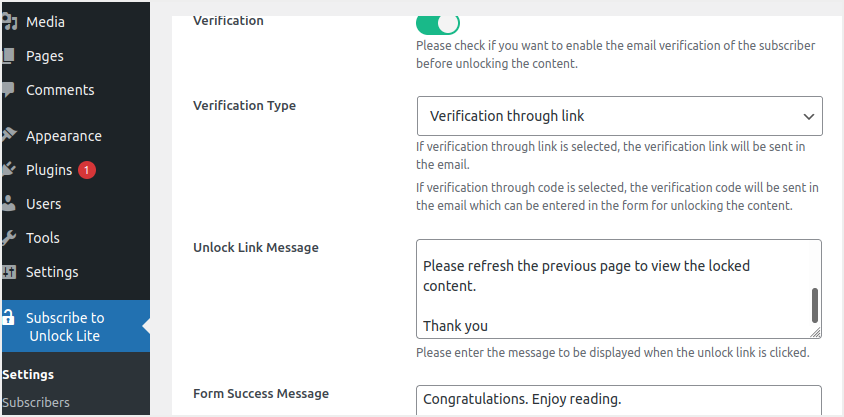
- Form Ayarlarında başlıkta görünmesini istediğiniz ismi, alt başlığı ve abonelerin isimlerini göstermek zorunda olup olmadıklarını ekleyin.Değişikliklerinizi kaydetmek için "Kaydet" düğmesini tıklayın.
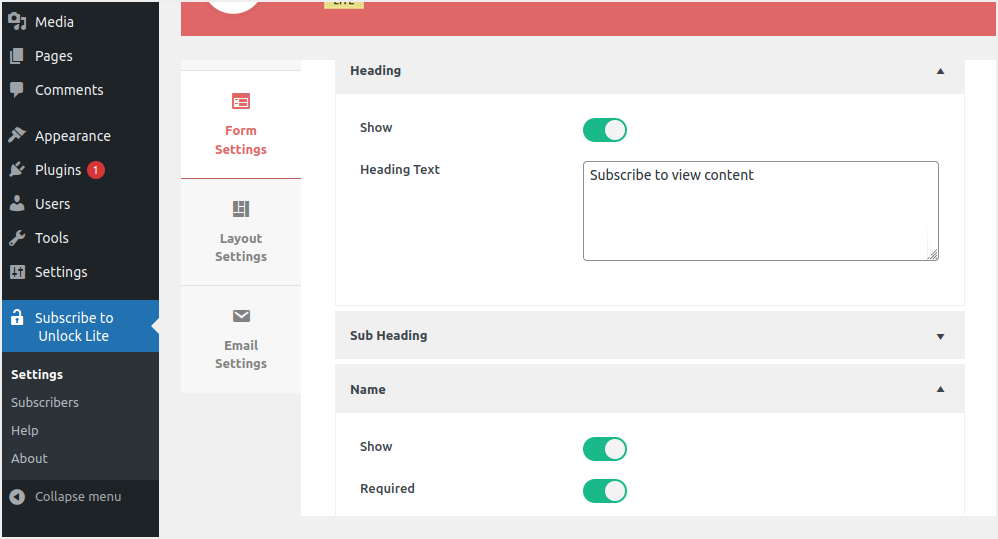
- Aşağı kaydırın ve abonelerin kullanıcı adlarının ve e-postalarının, doldurmaları için form ayarlarında nasıl görüneceğini ayarlayın.
- Şartlar ve Sözleşmeler sekmesini seçin, kutuyu işaretleyin ve formda görünecek metni yazın.
- Favori düğme metninizi oluşturun.Tekrar alt bilgi alanına gidin, kontrol edin ve istediğiniz alt bilgi metnini yazın.
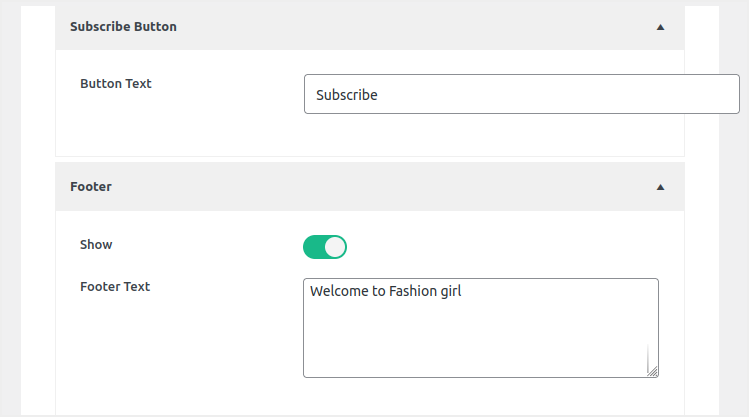
- Düzen Seçenekleri sekmesine gidin ve beliren açılır menüden istediğiniz form düzeni şablonunu seçin.
- Değişikliklerinizi kaydetmek için Kaydet düğmesini tıklayın.
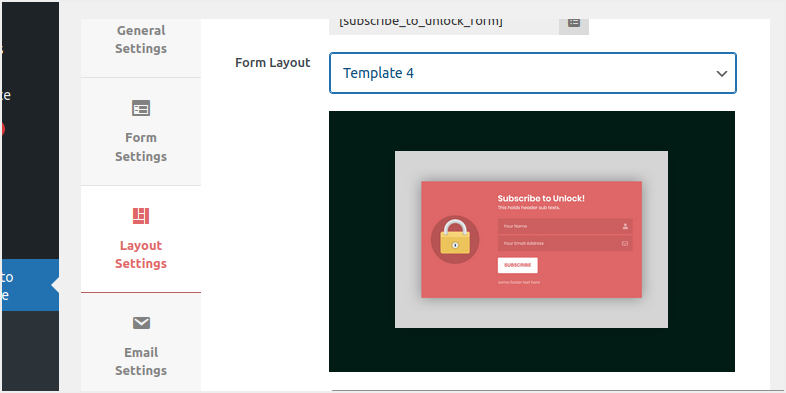
- Son olarak, "E-posta Ayarları"na gidin ve materyalinize veya kodunuza abone olduktan sonra abonelere gönderilen bağlantıda görünecek olan e-posta konunuzu, gönderen e-posta adresinizi, gönderen adınızı ve e-posta bilgilerinizi özelleştirin.
- Ayarları tamamladıktan sonra değişiklikleri kaydetmek için "Kaydet" düğmesine tıklayın.
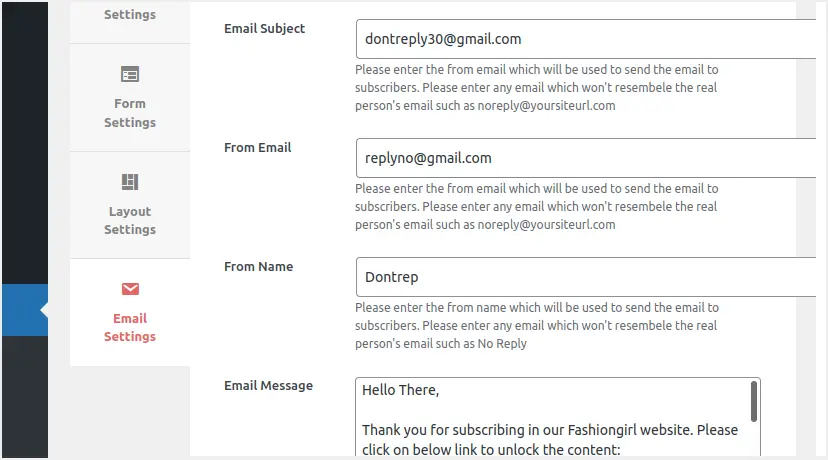
Artık hazır olduğunuza göre, "Genel Ayarlar" a dönün ve kısa kodu kopyalayın.İçeriği kilitlemek istediğiniz gönderiye kopyalanan kısa kodu ekleyin.Gizlemek istediğiniz içerik bölümünün üstüne kısa kodu yapıştırmanız gerekir.Gönderiyi yayınlayın ve içeriğin tarayıcıda nasıl kilitli göründüğünü kontrol edin.
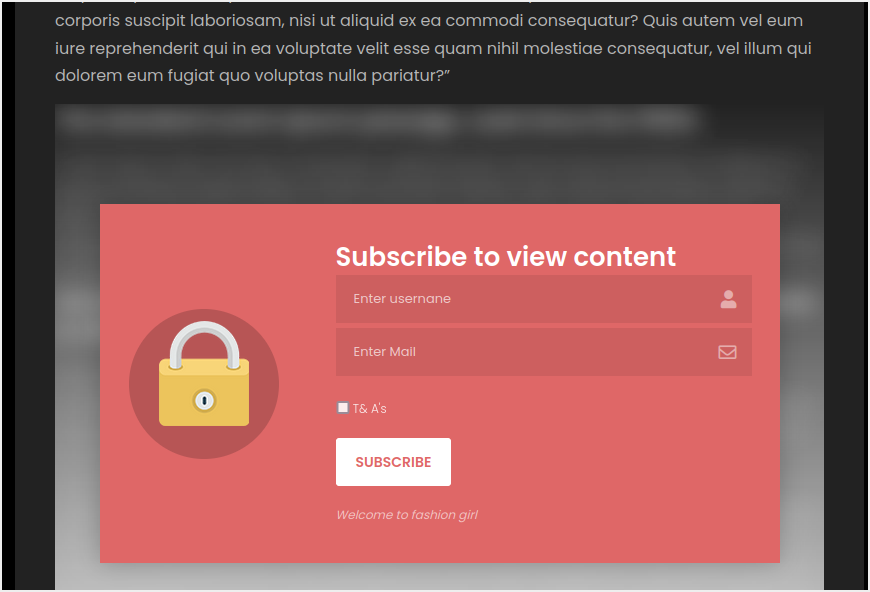
İçeriğin kilidini açmadan önce, kullanıcıların bir form doldurması ve "Abone Ol" düğmesini tıklaması gerekir.
Eklentinin premium sürümünde, içeriği doğrudan bir gönderiden veya sayfadan kilitleyebileceğinizi unutmayın.Bu durumda sayfanızın/gönderinizin üst kısmındaki kilit simgesi bunu yapmanıza izin verecektir.
2. WP Private Content Plus eklentisi ile içeriği kilitleyin
WP Private Content Plus, kritik WordPress site içeriğinizi ziyaretçilerden, üyelerden, atanmış kullanıcı rollerinden veya bir grup kullanıcıdan korumayı kolaylaştıran bir WordPress eklentisidir.Bu eklenti gönderiler, sayfalar, özel gönderi türleri, gezinme menüleri, widget'lar ve gönderi ekleri için içerik kısıtlamalarını destekler.Daha önce açıkladığımız eklentiye benzer şekilde, kısa kodlar kullanabilir ve belirli yazı ve sayfa içeriklerini gizleyebilirsiniz.Ayrıca her site kullanıcısına kendi özel portal sayfası sağlar ve yöneticilerin bu istemci bölümüne kullanıcıya özel materyal eklemesine olanak tanır.Bu özel portaldaki profiller yalnızca sahibi tarafından görülebilir.
WP Private Content Plus, oturum açma durumlarına ve rollerine göre farklı kullanıcılara çeşitli menü öğelerini görüntülemenize de olanak tanır.Birçok özellik premium sürümle sınırlı olduğundan, burada ücretsiz kullanıcılara sunulan içerik kilitleme özelliklerinden bazılarını açıklıyoruz.İçeriğinizi kilitlemek için bu eklentiyi kullanın.
İçerik kilidini etkinleştir
- WordPress kontrol panelinize gidin ve eklentiyi diğer eklentiler gibi yükleyin.
- Eklentiyi etkinleştirdikten sonra aşağı kaydırın ve "Özel İçerik Ayarları" menüsüne gidin.
- "Özel İçerik Modülünü Etkinleştir" onay kutusunu işaretleyin ve değişiklikleri uygulamak için "Değişiklikleri Kaydet"i tıklayın.
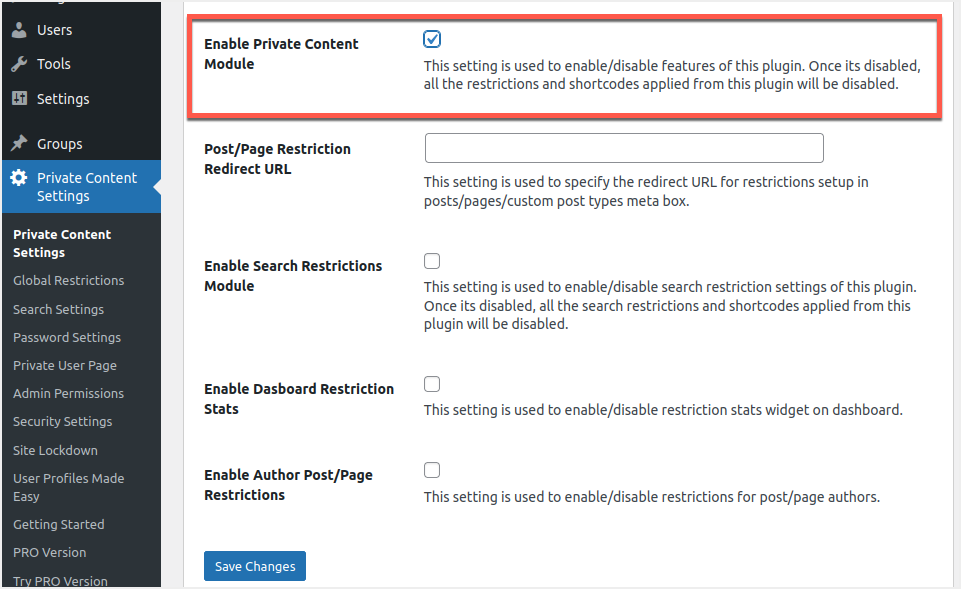
Bu özellik, içerik kilitlemeyi etkinleştirecek ve sayfaya özel ve genel ayarları kullanmanıza izin verecektir.Web sitenizdeki tüm kilitli içeriği tek bir tıklamayla tamamen serbest bırakmak için bu özelliği devre dışı bırakabilirsiniz.
Kullanıcı rolleri için içeriği küresel olarak kilitle
Sitenizdeki tüm içeriği kilitlemek için Özel İçerik Ayarları > Genel Kısıtlamalar menüsüne gidin.Gönderiniz için "Gönderi Ayarları" altında "Global Kısıtlamaları Etkinleştir" seçeneğini kullanabilirsiniz.
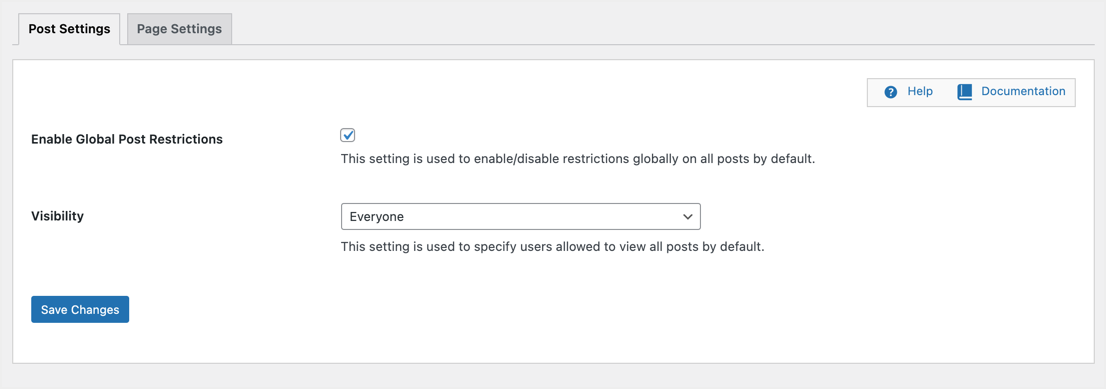
Bu kullanıcı rolünün içeriği görüntülemesine izin vermek için Görünürlük açılır listesinden bir kullanıcı rolü seçin.Diğer tüm kullanıcı rollerinin gönderilerinizi görüntülemesi kısıtlanacaktır.Örneğin, "Seçili Kullanıcı Rolleri" için "Görünürlük"ü seçebilir ve ardından "Düzenleyici" seçeneğini seçebilirsiniz.
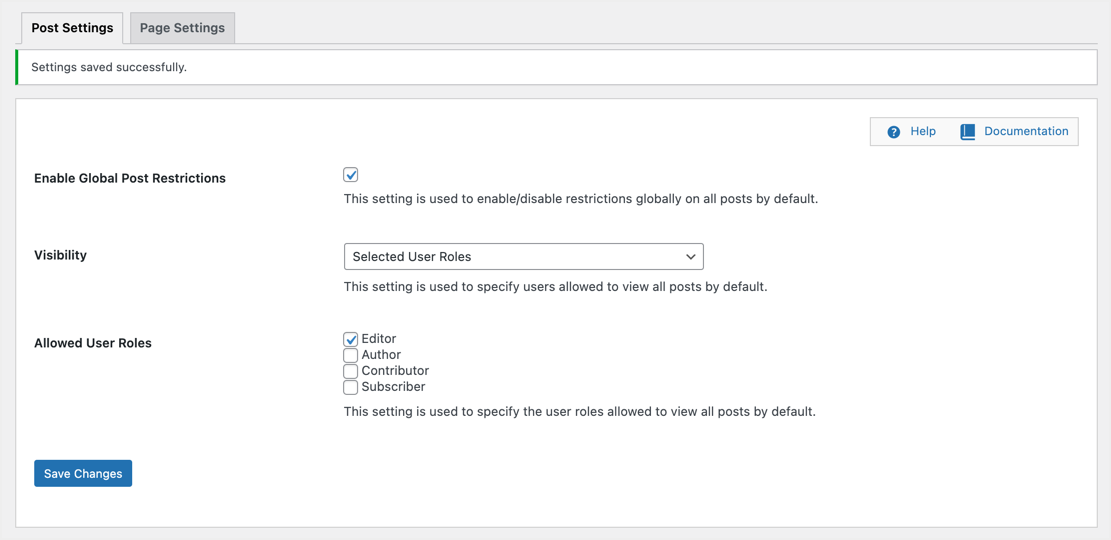
Yalnızca sitenizdeki editörler tüm gönderi içeriğini görüntüleyebilir, diğer tüm kullanıcılar "Bu içeriği görüntüleme izniniz yok" diyen küçük bir mesaj görecektir.
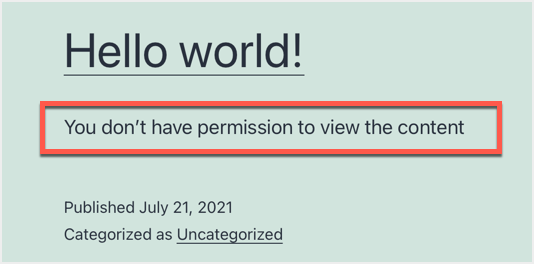
Aynı şekilde, Sayfa Ayarları sekmesi altında sayfalar için genel kısıtlamaları etkinleştirebilirsiniz.
Kullanıcı rolleri için belirli gönderi içeriğini kilitle
Yalnızca belirli gönderi veya sayfa içeriğini kilitlemek istiyorsanız, önce uyguladığınız tüm genel kısıtlamaları devre dışı bırakın.Gönderiyi veya sayfayı düzenleyin ve "WP Private Content Plus - Kısıtlama Ayarları" yazan meta kutuyu görmek için aşağı kaydırın.Burada, söz konusu gönderiye uygulanacak görünürlüğü ve izin verilen kullanıcı rollerini ayarlayabilirsiniz.
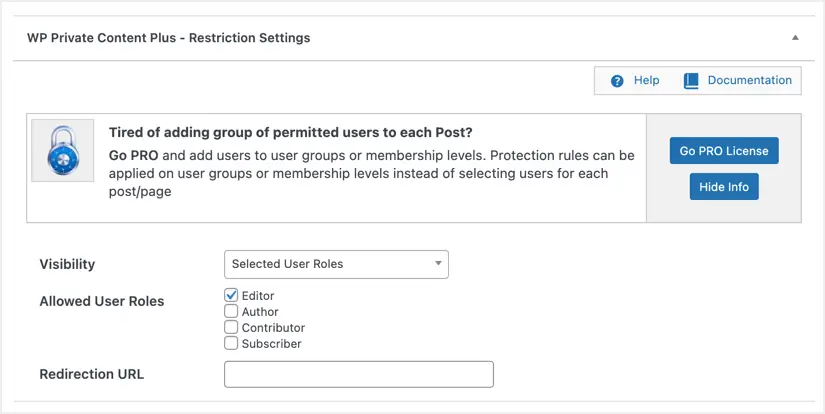
Birisi kısıtlı bir gönderiyi görüntülemeye çalıştığında, eklenti yukarıdakine benzer bir mesaj görüntüler.Ek olarak, kısıtlanmış kullanıcıları başka bir sayfaya yönlendirmek için ayar yönlendirmeleri ayarlayabilirsiniz.Yalnızca kısıtlı kullanıcı rolleriyle erişilebilen dosyaları yüklemek de mümkündür.
Kısıtlanmış gönderilerin kategori, etiket ve yazar arşivleri gibi tüm arşiv sayfalarında aynı "İçeriği görüntüleme izniniz yok" mesajını görüntüleyeceğini unutmayın.
Kullanıcılar için özel sayfalar oluşturun
Bu eklentinin bir sonraki dikkate değer özelliği, her kullanıcı ve kişiselleştirilmiş içerik için özel sayfalar oluşturmanıza izin vermesidir.Ücretsiz sürümün kullanıcıları için yalnızca bir özel sayfa oluşturabileceğinizi ve kullanıcılara birden fazla gönderi atamak için premium sürümü satın almanız gerektiğini unutmayın.İlk adım olarak, web sitenizdeki diğer sayfalar gibi yeni bir sayfa oluşturmanız gerekir.
- "Sayfalar > Yeni Ekle"ye gidin ve yeni bir sayfa oluşturun.Ne istersen onu arayabilirsin.Örneğin, "her kullanıcının içeriği olan özel bir sayfası vardır".
- [wppcp-private-page] kısa kodunu ekleyin ve sayfayı yayınlayın.
- Bu sayfayı tarayıcınızda görüntülediğinizde, içeriği olmadığı için boş bir sayfa gösterecektir.
- Sonraki adım, o kullanıcı için özel bir sayfa oluşturabilmeniz için kullanıcıyı bulmaktır."Kullanıcılar" menüsüne gidin ve istediğiniz kullanıcı adını bulun.Özel sayfaların yeteneklerini göstermek için bu makale boyunca johndoe ve değerli kullanıcı adlarını kullanacağız.Aşağıdaki resimde görüldüğü gibi onlar bizim abonelerimizdir.
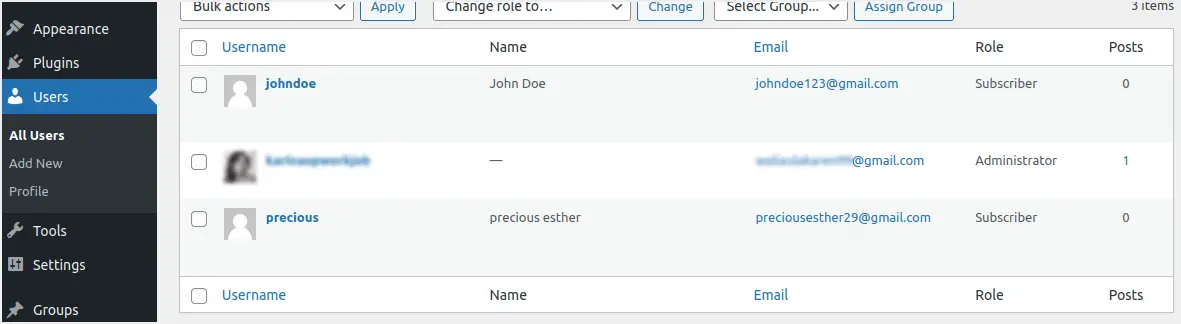
- Son adım ise "Özel İçerik Ayarları > Özel Kullanıcı Sayfaları" menüsüne gitmektir.
- Özel sayfa oluşturmak istediğiniz kullanıcı adını girin ve "Kullanıcı Yükle" düğmesini tıklayın.
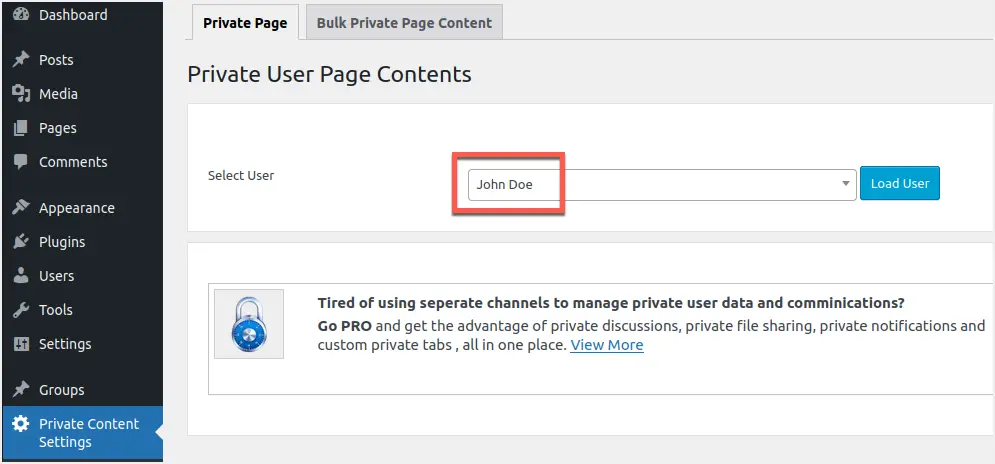
- Eklenti, kullanıcı tarafından belirtilen özel içerik eklemeniz için bir düzenleyici yükleyecektir.
- Seçilen kullanıcı için private yazdıktan sonra aşağı kaydırıp kaydedin.
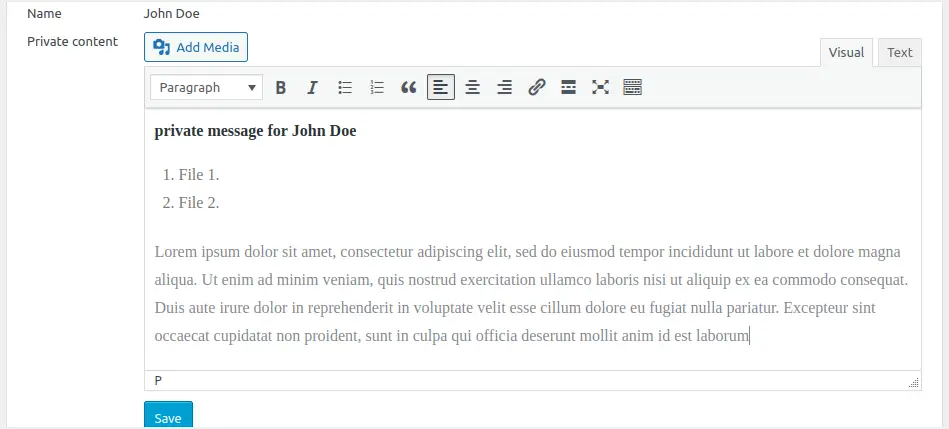
- Özel içeriğinizin başarıyla güncellendiğine dair bir bildirim alacaksınız.
Seçtiğiniz kişiler giriş yaptıklarında, kendileri için belirlediğiniz içeriğe erişimleri olacaktır.Bizim durumumuzda, John Doe oturum açtığında, kendisi için neyin kilitlendiğini görecektir.Aşağıdaki şekil bunu göstermektedir.
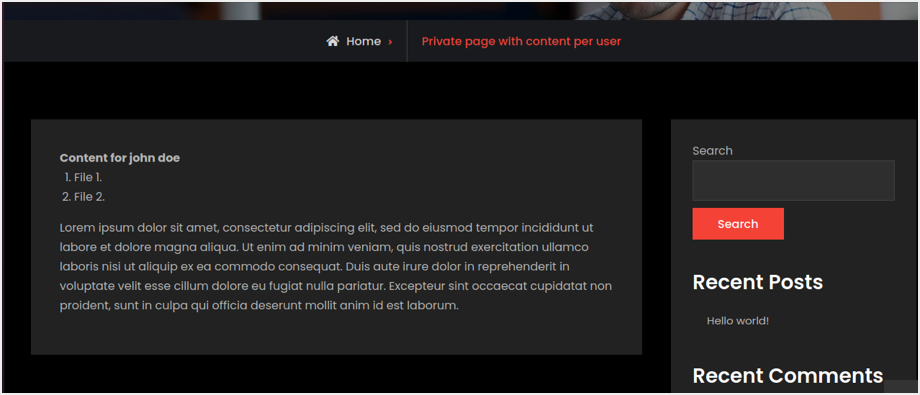
Bir "değerli" kullanıcı sitenin sayfasını ziyaret ederse, içeriği yalnızca "John Doe"ya atadığımız için içerik görünmeyecektir.Bu yaklaşımın yararı, farklı yerlere gitmeden birden çok kullanıcı için bir sayfa oluşturmak üzere tek bir "özel kullanıcı sayfası" bölümü kullanabilmenizdir.Ancak, kullanıcılara fazladan gönderiler veya sayfalar atamak için profesyonel sürüme ihtiyacınız var.
结论
Sonuç olarak, içerik dolaplarının web sitenizin dönüşüm hedeflerine ulaşmasına yardımcı olmak için çok kullanışlı olabileceğini söyleyebiliriz.Çözüm sağlayan ve web sitenizin gereksinimlerini karşılayan bir eklenti seçin.Ziyaretçilerinizin yanıt vereceklerini ve açmak istedikleri şeyleri kilitlediğinizden emin olun.En önemlisi, içerik dolabınızın sizin için ne kadar iyi olduğunu değerlendirmek için analitiklerinize göz atın.













